설명
채널은 일반 TV 채널과 마찬가지로 연중무휴 라이브 이벤트를 스트리밍하도록 만들어졌습니다. 채널의 콘텐츠는 채널을 사용할 수 있는 한 방송할 VOD 세트를 통해 생성되거나 라이브 이벤트를 직접 전송하여 생성할 수 있습니다. 라이브 이벤트 생성 방법에 대한 자세한 내용은브라이트코브 Beacon Live 설명서를 참조하십시오 .
클래식 Beacon 채널 외에도 이제 Cloud Playout 채널을 사용하여 채널에 콘텐츠를 제공할 수 있습니다. Cloud Playout 채널의 가장 큰 장점은 Brightcove가 EPG를 생성한다는 것입니다. 이를 위해서는 타사 서비스가 필요하지 않습니다.
기본 데이터 섹션
브라이트코브 비콘에서 채널을 만들려면 다음 단계를 따르십시오.
- 비콘 클래식에 로그인합니다.
- 상단 내비게이션에서채널을 선택합니다 .
- 새 채널추가버튼을 클릭합니다.
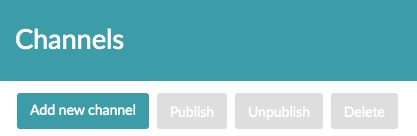
- 기본 데이터탭에서 채널이름을 정의합니다.

-
Cloud Playout 채널을 Beacon 채널의 소스로 사용하는 경우 Cloud Playout 채널 ID를 입력하십시오.
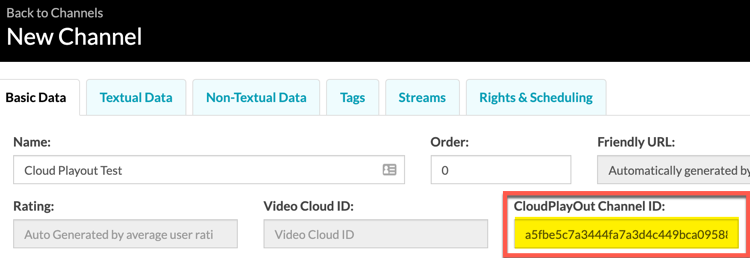
Cloud Playout 채널 ID 입력 Cloud Playout 채널 ID를 찾으려면 Beacon 채널에 대한 정보 가져오기를 참조하십시오.
- 콘텐츠 등급드롭다운 메뉴에서 채널이 스트리밍될 국가의 콘텐츠 등급 시스템을 기준으로 채널의 콘텐츠 등급을 선택합니다. 예제 이미지에서는 미국 TV-Y용입니다 .

- 에서장르 세부정보섹션에서장르채널의 장르를 선택하는 드롭다운 메뉴입니다. (예: 공포, 드라마 등)
- 채널에 맞는 장르를 찾지 못한 경우 다음을 클릭하여 추가 장르를 만들 수 있습니다. 장르 만들기단추.
텍스트 데이터
텍스트 데이터섹션에서는 채널에 표시 가능한 텍스트를 추가할 수 있습니다.
- 텍스트 데이터탭을 선택합니다.

- 제목필드에서 채널 제목을 정의합니다.
- 설명필드에서 채널에 대한 설명을 정의합니다.
- 개요필드에서 채널의 개요를 정의하세요.
비텍스트 데이터
텍스트 외 데이터섹션에서는 채널에 인물 및 풍경 이미지를 추가할 수 있습니다. 당신은 세로 및 가로 이미지를 제공 할 것입니다. 이미지가 다음 요구 사항을 충족하는지 확인합니다.
| 이미지 | 요구 사항 | ||||||
|---|---|---|---|---|---|---|---|
| 초상화 포스터 |
포스터 이미지 (2:3)
|
||||||
| 풍경 포스터 |
풍경 이미지 (16:9):
|
- 비텍스트 데이터탭을 선택합니다.
- 을 추가하다초상화 포스터상자 섹션에서 이미지를 드래그 앤 드롭하여 채널의 이미지를 만듭니다.

- 을 추가하다풍경 포스터상자 섹션에서 이미지를 드래그 앤 드롭하여 채널의 이미지를 만듭니다.
태그
현재태그탭은 작동하지 않습니다.
메타데이터
지금은메타데이터탭이 작동하지 않습니다.
스트림
스트림 (Stream) 섹션에서는 재생 URL에 대한 옵션 및 권한을 설정할 수 있습니다.
- 스트림탭을 선택합니다.

- 제공업체를 선택하세요 . 브라이트코브 Video Cloud 계정을 참조하는 공급자는 한 개만 있을 가능성이 큽니다.
- 새 스트림추가버튼을 클릭합니다.
- 스트리밍 비디오 ID필드에 비디오 클라우드 라이브 이벤트의 비디오 ID를 붙여넣습니다. Cloud Playout 채널을 Beacon 채널의 소스로 사용하는 경우 Beacon 채널에 대한 정보 가져오기를 참조하십시오.
- 게시할디바이스섹션에서 게시하려는 디바이스를 추가합니다. 선택모든 장치 선택/선택 취소사용 가능한 장치 목록을 보려면.
- 스트림 유형에서Live를 선택합니다 .
- 참고로 DRM 유형및스트림 포맷값은 변경할 필요가 없습니다.
권리 및 일정
권한 및 일정섹션에서는 게시 상태와 사용 가능 여부를 설정할 수 있습니다.
-
권한 및 일정탭을 선택합니다.
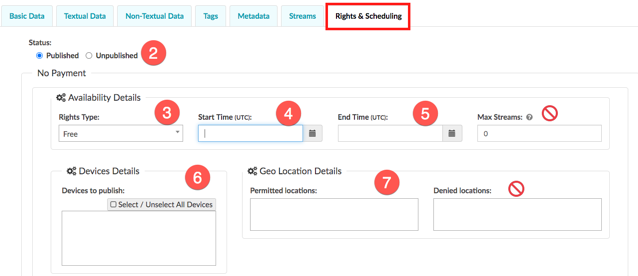
- 반드시상태로 설정게시됨당신의 채널을 위해.
-
가용성 세부 정보를보려면 다음을 지침으로 사용하여 정보를 작성하십시오.
필드 필수 참고 권한 유형 예 수익 창출 모델에 따라 선택하십시오. - 무료
- 광고 - 피하십시오 : 광고로 수익을 창출한 채널의 경우
- 구독 - SVOD : 구독으로 수익을 창출한 채널의 경우
시작 시각 예 채널의 시작 시간을 예약하세요. 종료 시각 예 채널의 종료 시간을 예약합니다. 최대 스트림 해당 사항 없음 현재 작동하지 않습니다. 게시할 장치 예 게시할 장치를 추가합니다. 선택모든 장치 선택/선택 취소사용 가능한 장치 목록을 보려면. 허용된 위치 예 콘텐츠를 스트리밍할 위치를 선택합니다. 거부된 위치 아니요 콘텐츠를 스트리밍하지 않을 위치를 선택합니다.
-
새 채널만들기버튼을 클릭하여 작업 내용을 저장해야 합니다.
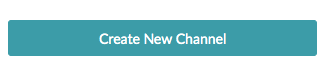
EPG (전자 프로그램 가이드) 에 채널 추가
채널이 생성되면 마지막 단계는 브라이트코브 비콘 EPG 일정에 추가하는 것입니다. 이 작업을 수행하는 방법에 대한 자세한 내용은 전자 프로그램 가이드 (EPG) 작성설명서를 참조하십시오.
